はじめに
本ドキュメントでは、AnyConnect 4.x 以降の Version を再インストールする手順について紹介します。
AnyConnect のアップグレードが失敗し、或いは AnyConnect の利用中に問題が発生し、再インストールが必要な場合に本ドキュメントを参考にしてください。
本ドキュメントは、Cisco Adaptive Security Appliance (ASA)、AnyConnect 4.7.01076 にて確認、作成しております。
アンインストール手順
1. Control Panel -> Programs and Features から Cisco AnyConnect Secure Mobility Client をアンインストールします。
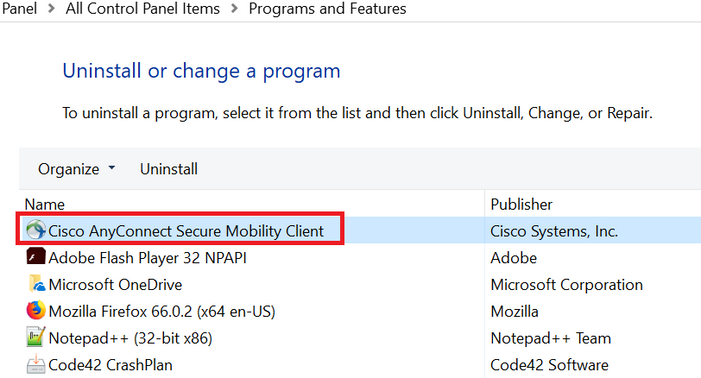
2. 以下のフォルダはもし存在すれば、削除します。
- 32bit の場合
C:\ProgramData\Cisco\Cisco AnyConnect VPN Client
C:\ProgramData\Cisco\Cisco AnyConnect Secure Mobility Client
C:\Users\ユーザID\AppData\Local\Cisco\ Cisco AnyConnect Secure Mobility Client
C:\Program Files\Cisco\Cisco AnyConnect VPN Client
C:\Program Files\Cisco\Cisco AnyConnect Secure Mobility Client
- 64bit の場合
C:\ProgramData\Cisco\Cisco AnyConnect VPN Client
C:\ProgramData\Cisco\Cisco AnyConnect Secure Mobility Client
C:\Users\ユーザID\AppData\Local\Cisco\ Cisco AnyConnect Secure Mobility Client
C:\Program Files(x86)\Cisco\Cisco AnyConnect VPN Client
C:\Program Files(x86)\Cisco\Cisco AnyConnect Secure Mobility Client
3. 以下のレジストリーはもし存在すれば、削除します。
注意:
レジストリの編集操作を誤るとシステムが不安定になる可能性がありますので、
操作の際には指定されたキー以外は一切の変更を加えないようご注意ください。
また、操作前には念のためレジストリのバックアップを行ってください。
HKEY_LOCAL_MACHINE\SOFTWARE\Classes\Installer\Products にて、
Cisco AnyConnect Secure Mobility Client に該当する英数字フォルダを探し、
削除します。
4. 以下のレジストリはもし存在すれば、削除します。
- 32bit OS の場合
HKEY_LOCAL_MACHINE\SOFTWARE\Cisco\Cisco AnyConnect Secure Mobility Client
- 64bit OS の場合
HKEY_LOCAL_MACHINE\SOFTWARE\Wow6432Node\Cisco\Cisco AnyConnect Secure Mobility Client
5. 端末を再起動します。
再インストール手順
1. インストールされている Firewall やアンチウィルスソフトウェア、Windows Firewall 等を無効にします。
2. AnyConnect をインストールします。
方法1 Web Deploy でインストールする
2-1. WEB ブラウザから HTTPS で ASA に接続します。
https://接続先の IP アドレス(或いは URL)
※本手順では Windows Internet Explorer11 にて説明します。
※セキュリティ警告が出た場合、[Go on to the webpage (not recommended)] をクリックします。
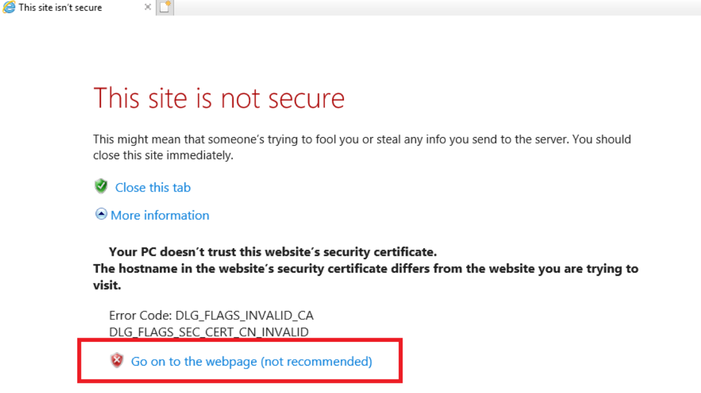
2-2. ログイン画面が表示され、ユーザー名とパスワードを入力し、[login]をクリックします。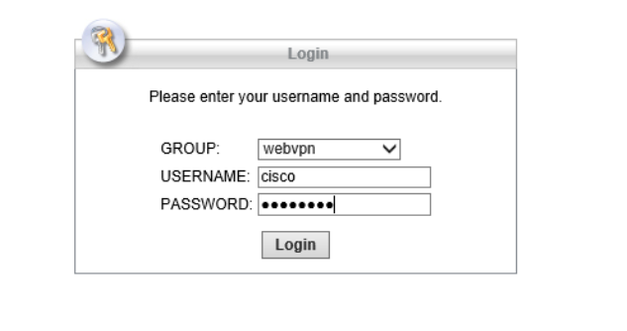
2-3. 表示されている画面にて、[Download for Windows ]をクリックします。
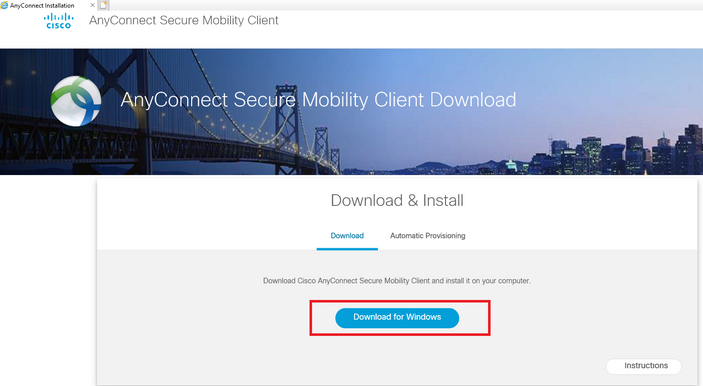
2-4.[Run]をクリックし、AnyConnect をインストールします。
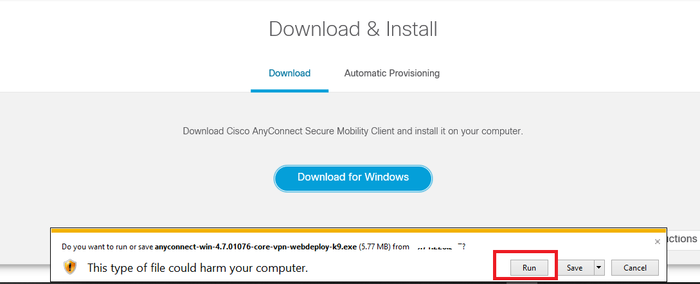
2-5. インストールが開始します。[Next]ボタンをクリックします。
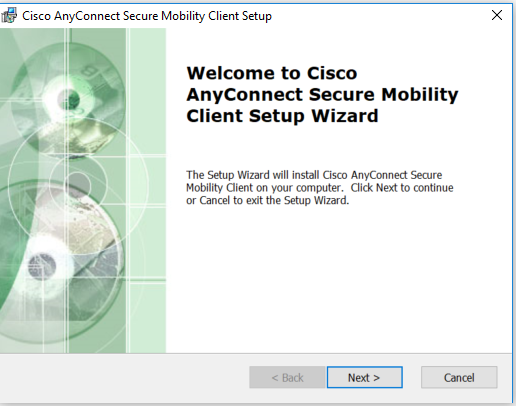
2-6. End-User License Agreement に関する同意を求められますので、[I accept the terms in the License Agreement]を選び、[Next]をクリックします。
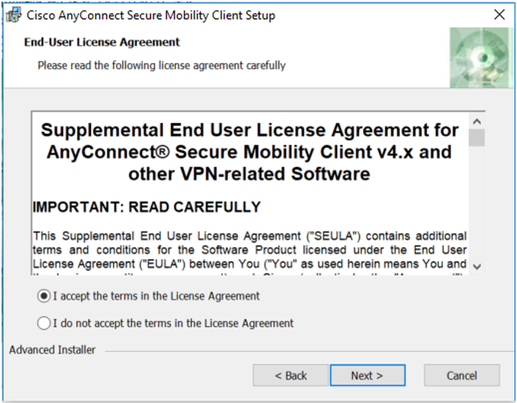
2-7.[Install]をクリックします。
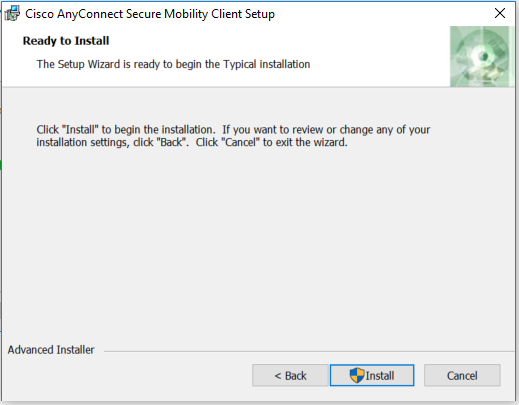
2-8. インストールが完了したら、[Finish]をクリックします。
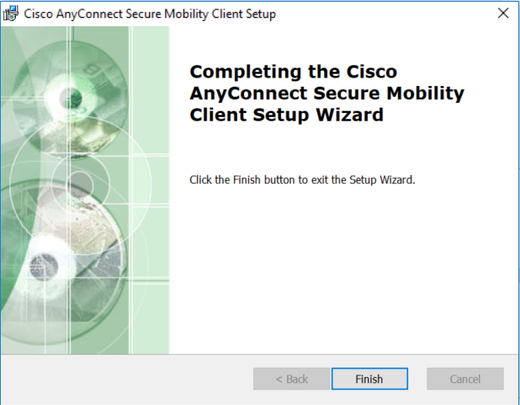
方法2 Predeploy でインストールする
2-1. Software Download から、Pre-Deployment Package をダウンロードします。
<ファイル名>
anyconnect-win-4.7.01076-predeploy-k9.zip
2-2. ダウンロードされた .zip を解凍し、中にある anyconnect-win-4.7.01076-core-vpn-predeploy-k9.msi をダブルクリックします。
2-3. 方法1 の 2-5~2-8 までご参照ください。
3. インストールされている Firewall やアンチウィルスソフトウェア、Windows Firewall 等を有効にします。
参考情報
Cisco AnyConnect Secure Mobility Client Administrator Guide, Release 4.7
https://www.cisco.com/c/en/us/td/docs/security/vpn_client/anyconnect/anyconnect47/administration/guide/b_AnyConnect_Administrator_Guide_4-7/deploy-anyconnect.html